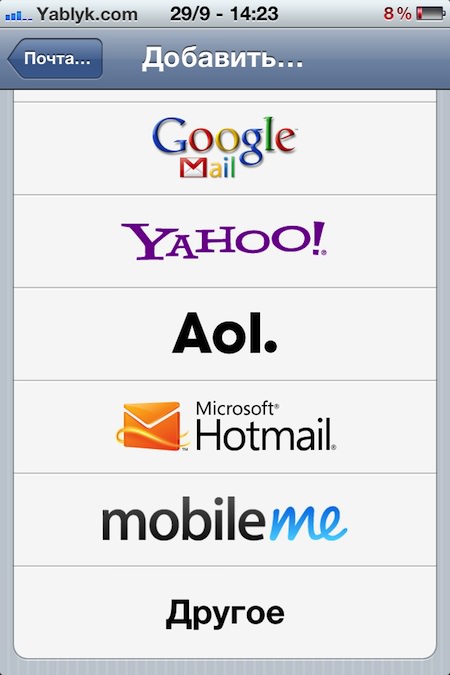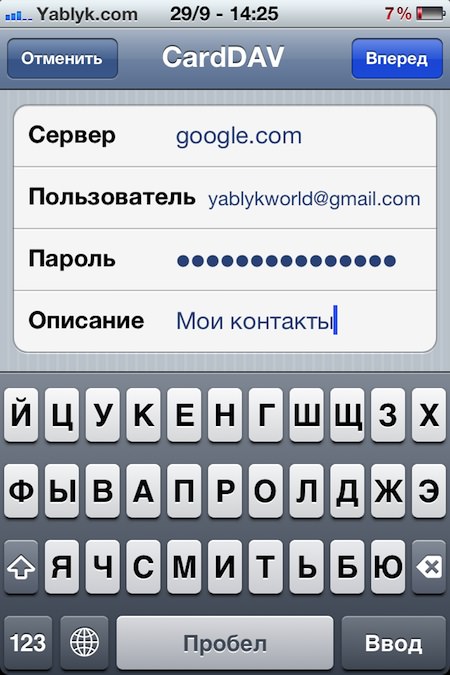Технологии не стоят на месте. Разработчики постоянно стремятся привлечь новых потребителей и не потерять существующих. Если Вы хотите синхронизировать Ваши контакты на IOS устройствах с учетной записью Google (например gmail.com) с изменениями, моментально отражающимися на разных устройствах, то сервис Microsoft Exchange ActiveSync до сих пор остается самым простым вариантом.
Подписаться на Яблык в Telegram — только полезные инструкции для пользователей iPhone, iPad и Mac t.me/yablykworld.
Недавно Google добавил поддержку протокола CardDAV, позволяющего синхронизировать контакты между Вашим аккаунтом Google и прочими сторонними приложениями, в том числе, и устройствами под управлением IOS 5 или более поздней версии…
Те, кто использует сервисы Google, наверное, знает, что OS X и IOS предлагают встроенную поддержку для синхронизации сервиса Gmail, а именно заметок через IMAP, календарь и напоминания с помощью CalDAV и сообщений с помощью XMPP (используется в Google Talk, Facebook Chat и многих других популярных чатах).
CardDAV является адресной книгой протокола клиент / сервер, который управляет контактными данными на сервере. Он работает на основе HTTP-протокола WebDAV и использует формат vCard для записи данных о контакте.
Фактически, Apple охватила CalDAV и CardDAV для разделения услуг Календаря и Контакта с выпуском IOS 4 два года назад.
О синхронизации IOS контактов с помощью CardDAV, компания Google отметила в своем блоге:
«…Вы сможете редактировать: добавлять и удалять контакты из устройства и поддерживать их в синхронности везде, где Вы их используете».
Google предоставляет следующие инструкции для установки синхронизации контактов CardDAV на Вашем устройстве.
1. Откройте приложение Настройки на Вашем устройстве.
2. Выберите Почта, адреса, календари
3. Выберите «Добавить учетную запись».
4. Выберите «Другое».
5. Выберите «Учетная запись CardDAV».
6. Заполните необходимую информацию в следующих графах:
— в графе «Сервер» наберите «google.com»
— в графе «Пользователь» введите адрес электронной почты.
— в графе «Пароль» введите пароль Вашего аккаунта.
— в графе «Описание» введите описание учетной записи (например, Мои контакты).
7. Нажмите «Далее» (верхняя часть экрана).
Когда Вы закончите, откройте приложение «Контакты» и немного подождите, пока начальная синхронизация не завершится. Все контакты, имеющиеся в Вашей учетной записи синхронизируются с Вашим устройством, при этом любые изменения, внесенные в Google Contacts в Интернете, сразу же отразятся на Вашем устройстве IOS, и наоборот. Это также включает в себя удаление или добавление контактов на Вашем устройстве Apple.
Та же процедура настройки может быть применена к OS X в настольных компьютерах.
Если у Вас возникли вопросы, обратите внимание на то, что синхронизация для устройств Apple через CardDAV доступна только через SSL, поэтому Вам придется включить эту опцию в настройках созданной учетной записи на iOS устройстве.
Установка данного аккаунта по умолчанию (это можно сделать в приложении Настройки -> Почта, адреса, календари -> Контакты) определяет, что новые контакты, созданные непосредственно на устройстве IOS будут добавляться к созданной учетной записи по умолчанию.
О других методах сохранения и синхронизации контактов на iPhone читайте в наших материалах:
Синхронизация контактов с помощью iTunes, iCloud
Экспорт (импорт) контактов из (в) iPhone в формате Excel
Экспорт и импорт контактов из (в) аккаунтов Gmail, Yahoo!, Mail, Outlook или Lotus Notes?